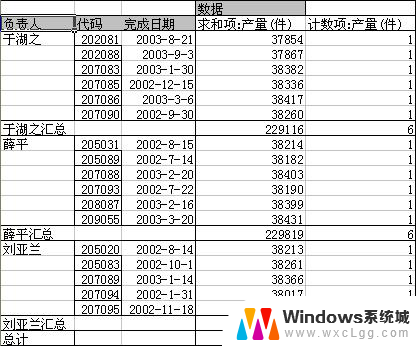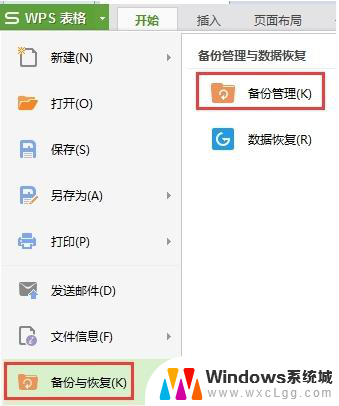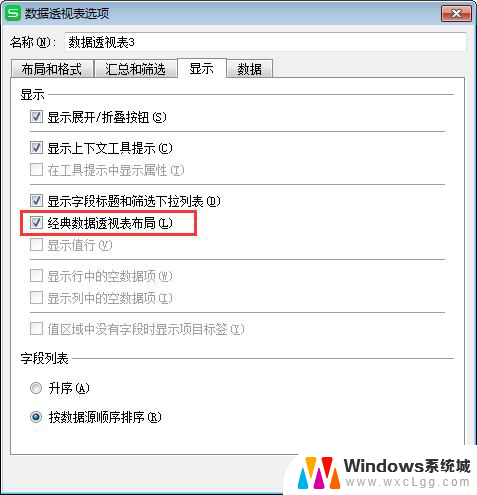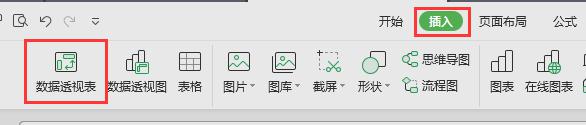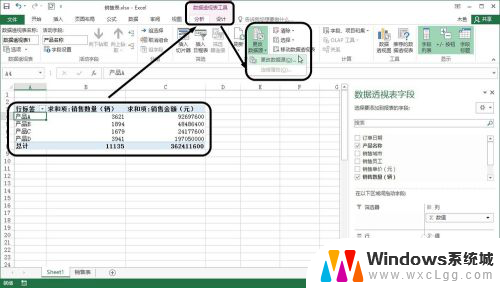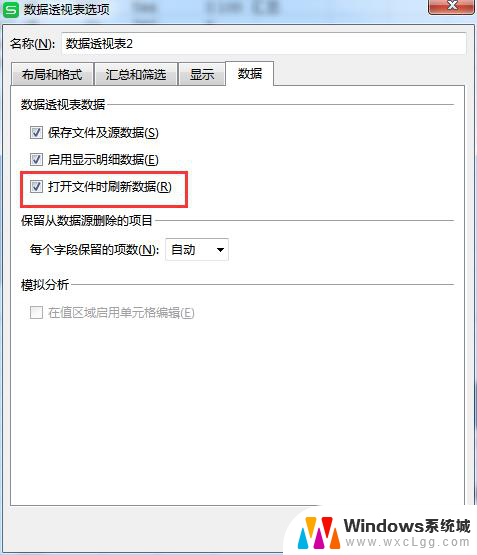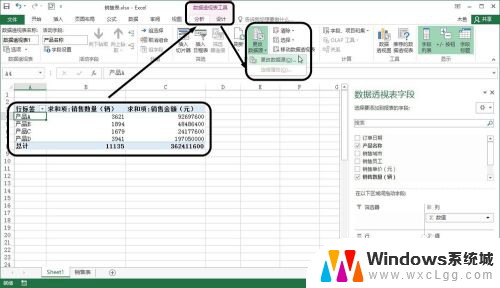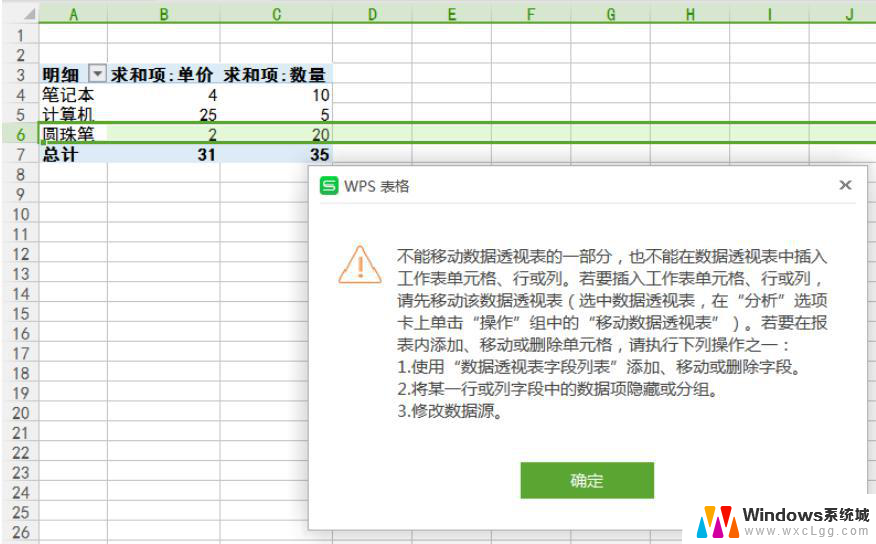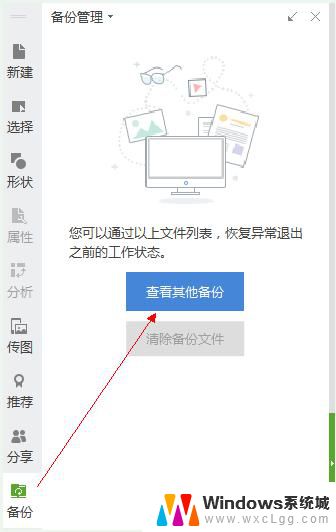wps数据透视表筛选后保存了怎么恢复原样 恢复wps数据透视表筛选后的原始状态
更新时间:2024-01-16 15:59:30作者:yang
在使用wps数据透视表进行筛选后,有时我们可能需要恢复到原始状态,要恢复wps数据透视表筛选后的原始状态,我们可以采取以下方法。点击数据透视表,选择筛选选项。在弹出的筛选菜单中,点击清除筛选按钮。这样就可以将所有的筛选条件都清除掉,使数据透视表恢复到最初的状态。通过这种简单的操作,我们可以轻松地恢复wps数据透视表筛选后的原始状态,继续进行数据分析和处理。

如何查看备份管理
左上角“wps文字”,在下拉菜单选择“备份与恢复 - 备份管理”,右边弹出任务栏窗口,点击“查看其他备份”,在备份文件夹内查看是否有备份文件,如果有,打开之后另存为到其他路径。


以上是如何恢复经wps数据透视表筛选后保存的全部内容,如果您遇到这种情况,可以按照以上步骤解决,希望这能帮到您。